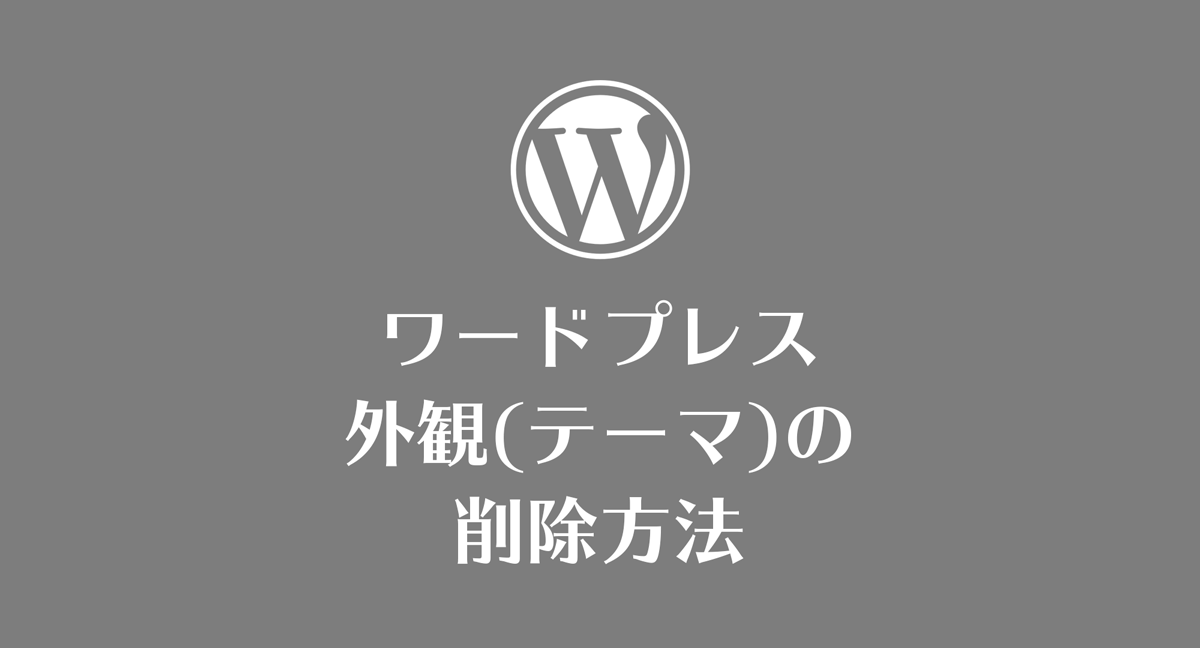
ワードプレスで使用していない外観(テーマ)の削除方法がバッチリ!更新がウザいし重くなるので消しておこう☆
WordPressには「Twenty sixteen」などのテーマがデフォルトで入っています。
すぐにブログを始める場合は便利なのですが、ほとんどの方は私のように[st_af name=”wing”]のような有料テーマを使いますよね?
そうなると、逆に邪魔になってきます。
今回は使っていないWordPressテーマの削除方法。また、削除しておいた方がいい理由を紹介します。
不使用のテーマを削除する3つの理由
使用していないWordPressテーマを削除する理由は次の3つです。
- 更新通知が邪魔
- データが重くなる
- ミスに繋がる
更新通知が邪魔
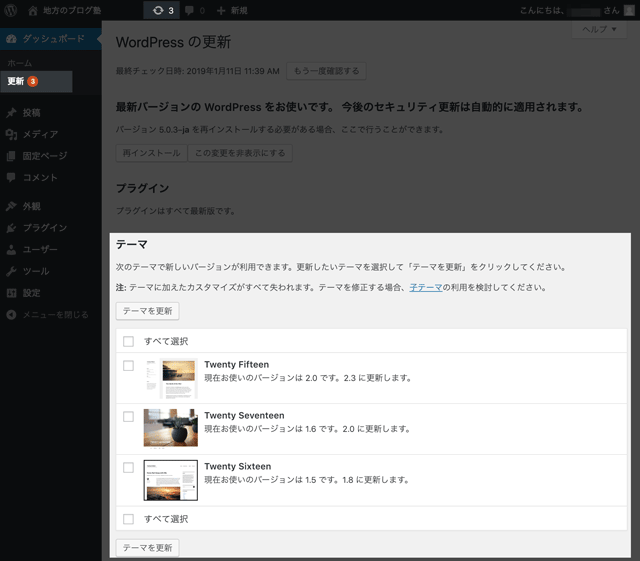
WordPressを利用していると、写真のように、使っている「プラグイン」や「テーマ」の更新通知が届きます。
セキュリティ面や利便性を考えると更新通知は必須なのですが、使っていないテーマの通知は邪魔以外のなにものでもありません!
データが重くなる
不要なものがあると、WordPressのデータが重くなります。
データが重くなると、表示スピードやSEO(検索エンジン最適化)にも悪影響を及ぼします。
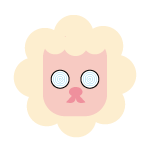 めえ助
めえ助ミスに繋がる
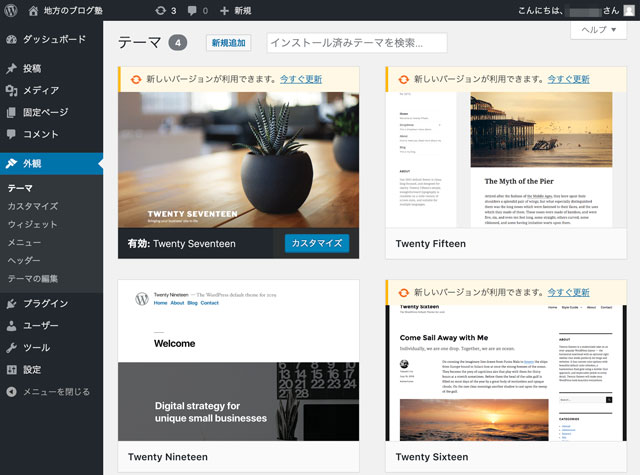
これはWordPressの外観(テーマ)の画面です。
使用していないテーマがあると、このようにちょっとゴチャッとした感じ…。
外観(テーマ)でのミスは実際にはほとんど起こらないのですが、ごちゃごちゃしているとそのリスクが高まります。
基本的に外観(テーマ)の画面は、「使用するテーマ1つ」と「子テーマ」の2つのシンプルな状態にしておきましょう!
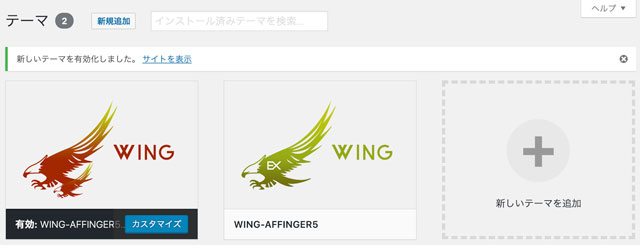
[st_af name=”wing”]を利用している私の外観(テーマ)は、このような状態です。
この状態であれば、基本的にミス使用がないですよね?
 ねず太郎
ねず太郎不要なWordpressテーマの削除方法
ワードプレスのテーマの削除方法は、次のように2ステップのみ!想像以上に簡単に削除できます。
step
1未使用のテーマを選択
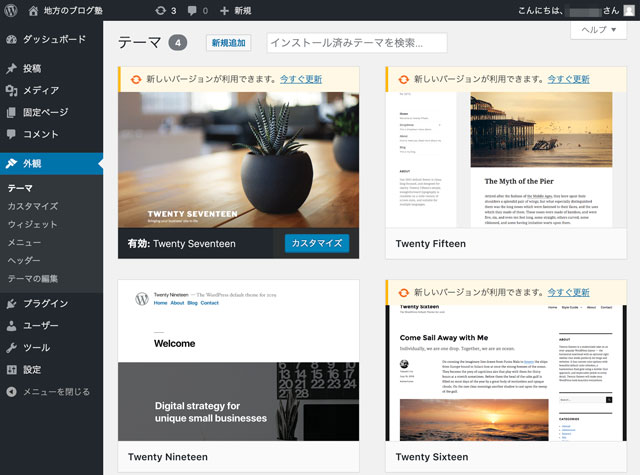
「外観」>「テーマ」で、未使用のテーマを選択します。
step
2削除ボタンを押す
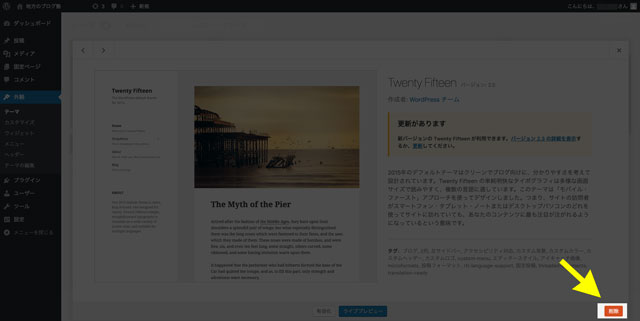
未使用のテーマであれば、右下に「削除ボタン」があるのでこれをクリック!
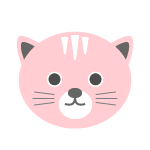 にゃあ子
にゃあ子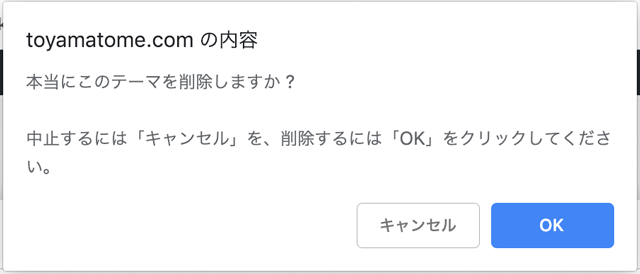
削除ボタンを押すとこのような確認画面になります。
ここで「OK」をクリックすると、テーマは削除されます。
使用中のテーマは削除できない
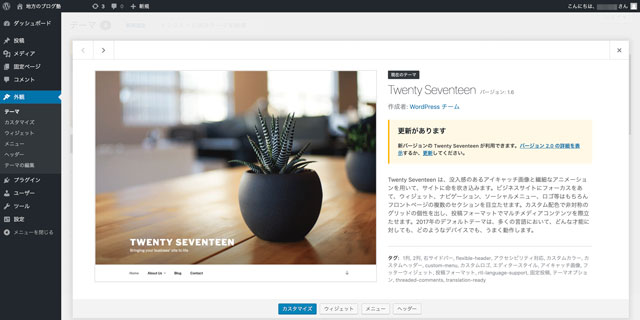
ちなみに使用中のワードプレステーマには、「削除ボタン」は表示されません。
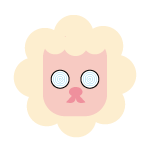 めえ助
めえ助削除したい場合は、テーマの使用を停止してからにしましょう。
まとめ
ワードプレスで使用していないテーマの削除方法について紹介しました。
デフォルト状態からなにもいじらずに不使用のテーマをずっと残している人は、意外といるのではないでしょうか?
不要なテーマを残していると次のようなデメリットがあります。
- 更新通知が邪魔
- データが重くなる
- ミスに繋がる
家や机の整理と同じで、不要なものを削除しておくことは「作業の効率化」と「リスクの軽減」に繋がります。
不要なテーマを消すことで、ワードプレス初心者からの脱却を目指しましょう!
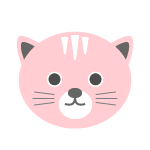 にゃあ子
にゃあ子